Photoshop它界面友好、操作简便、功能强大、易用学易、兼容性强,不仅适合初学者,更适合专业的摄影师。一旦熟练使用Photoshop的工具箱和菜单,它将会得奇妙无穷。你会随心所欲地得到想要的效果,也许那些是你梦中见到过的,或者你从来就没有想到过。
这是我使用尼康Coolpix 950数码相机拍摄的一张照片。它被缩小了,真实的大小是这里的四倍。当然,这是为了在电脑中显示的需要。我们来看看使用Photoshop操作的情况。

首先,我们可以通过调整对比度,使图像看起来更明亮。有时,数码相机拍摄的照片缺乏活力。在Photoshop中,有多种选项可以弥补这个不足。例如:亮度对比度、色彩标准、饱和度等等。我们可在image(图像)菜单中,选择Adjust(调整),在下一级子菜单中选择auto levels进行设值调整。

在许多大街小巷,我们可以看到一些垃圾或垃圾箱。这里,看看照片的右边。这可以Photoshop中使用Clone(克隆,也叫橡皮擦)工具消除。使用这个工具时一定要小心,因为它可能会影响到图像附近的区域。如果不满意,你可以在编辑菜单中选择恢复或撤消选项,重新调整。
当Clone工具被激活后,你可以随意删除或更改。如图,我就删掉了电视天线。删除天线更突出了农舍的古典美。记住,这是一个非常有用的工具。你可用它擦掉不想要的部分。如肖像拍摄中的轿车或电缆,斑点、皱纹、乱发等等。
下一步,我们来使平淡的天空绚丽多姿,添上五彩缤纷的云朵。在Photoshop中,我们可以看到一流的三维云彩。在Filters(滤镜)菜单中,选择Render(三维图片),在下一级子菜单中选择Clouds。然后会出现大量可选的云彩,它们可直接嵌入到照片中。但是,我还是建议大家进行一些合理的云彩设置。
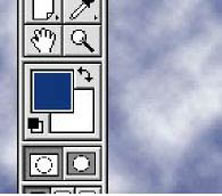
创造一幅新的画布,在文件菜单中选择New(新建),把大小设置为要调整的照片的两倍。接着设置前景色,在工具栏的底部单击色彩区域,选择你想要的天空颜色。我选择了深蓝色。当然色彩的选择必须与照片协调一致。暗绿色比较适合暴风雨前。我把背景色留作白色。
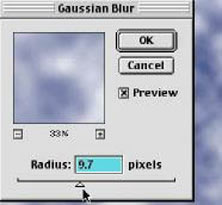
然后,调整云彩滤镜,使云看上更粗糙。我们可以使用Gaussian blur滤镜,在Filters中选择Blur(模糊),在下一级子菜单中选择Gaussian blur。这样,云彩就完全定义好了。现在,复制全幅图像。在Select中选择All,然后在Edit中选择Copy。

我们回来看这张照片。用魔棒工具选定白色的天空。单击天空周围的区域,我们看到了一圈虚线。这里,我们设置了白色像素。你可以调整选择。我在Select(选择)菜单中选择Modify(修改),在它的下一级子菜单中选择Similar(类似),设置正确的像素。魔棒已经消失。然后在Modify的子菜单中选择Expand(扩充)。设置1像素,确保选区的边缘和屋檐融合。
现在,在编辑菜单中选择Paste into(粘贴),把天空粘贴到选区中。你可使用移动工具,定位云彩,使它看起来更自然。
如果仍对色彩不满意,那么你可以在图像菜单中Adjust选项的下一级子菜单中选择Hue/Saturation(色调/饱和度)。直接拉扯滑动条就行了。不断调试,争取获得最自然的色彩。
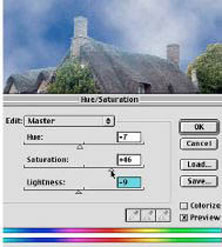

在你使用粘贴模式时,Photoshop自动产生了一个新的图层。这好似把云彩放到了与照片不同的地方。你调整云彩时,对原来的照片没有丝毫影响。当你满意了,可以合并图层,保存图像。
整个过程说起来这么长,操作起来不需要5分钟。看看,图像质量是不是有了很大提高?你也可以根据实际给云彩添加一个图层,使它更暗;或者在暴风雨的天空添加雨水;你也可添加有趣的花边;还有各种各样的模糊效果。只有你想不到的,没有Photoshop做不到的。灵活运用它,会令你的拍摄更加成功。






